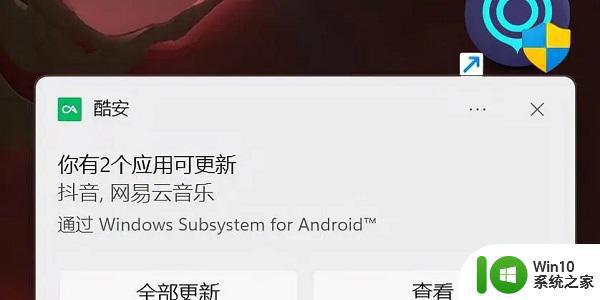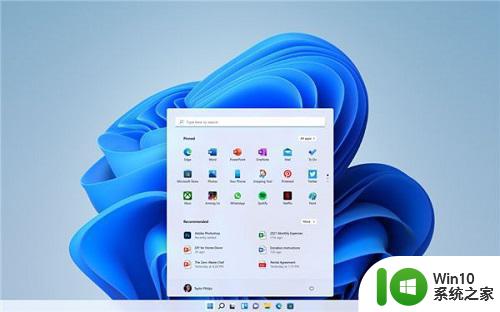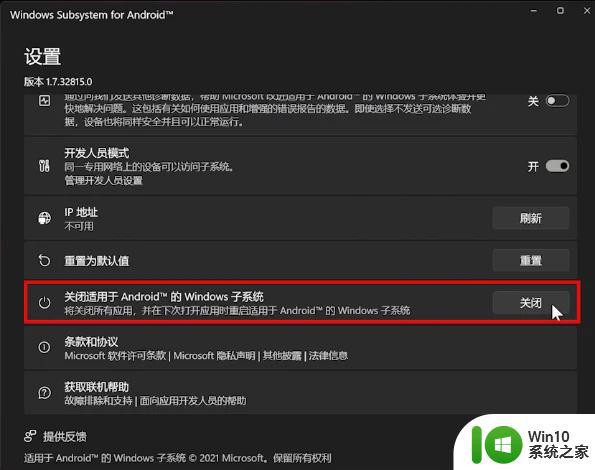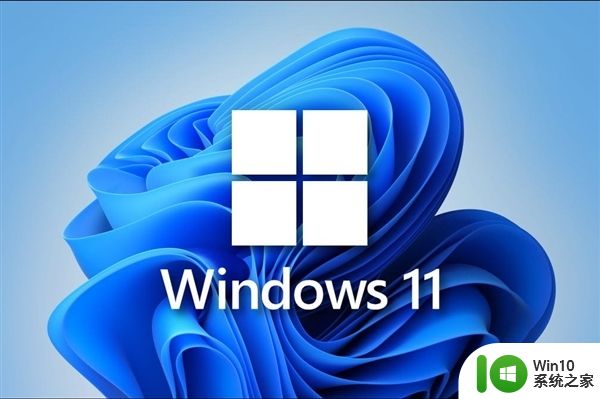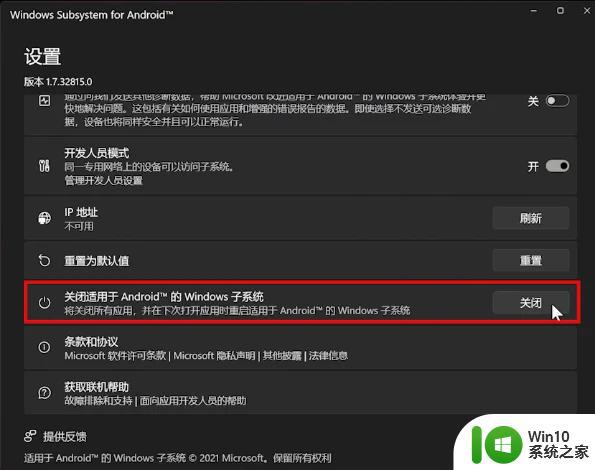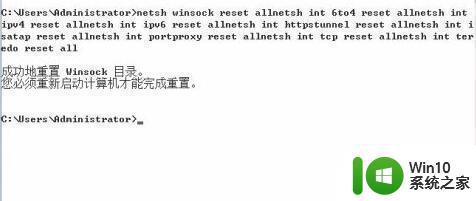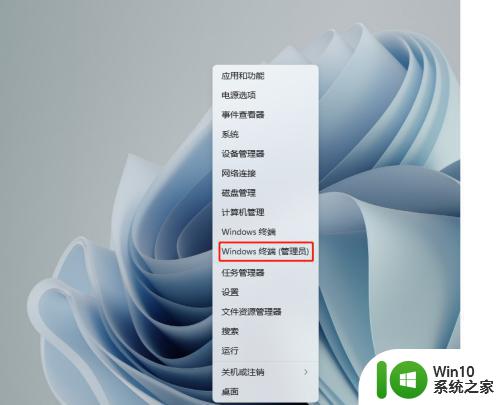win11无法打开安卓模拟器如何解决 win11安卓模拟器闪退怎么办
随着Windows 11的发布,许多用户都迫不及待地升级了操作系统,但却面临了一个困扰:无法打开安卓模拟器,这一问题使得许多人无法正常运行他们所依赖的安卓应用程序,给他们的工作和生活带来了不便。面对这个问题,我们应该如何解决呢?本文将为大家介绍一些解决方法,帮助大家解决Windows 11上安卓模拟器闪退的困扰。无论是技术小白还是有一定电脑知识的用户,都可以从中找到适合自己的解决方案。接下来让我们一起来探索吧!
具体方法:
方法一:
1、首先win11目前还没有实装能直接使用安卓应用的功能。
2、因此我们必须要使用第三方的安卓模拟器软件才可以打开安卓应用。
3、如果大家就是模拟器软件打不开,那么可能是下载的安装包有问题重装即可。

方法二:
1、另外,如果我们电脑上开启了hyper-v虚拟机也会导致无法开启模拟器。
2、首先右键“此电脑”,然后在其中选择“属性”
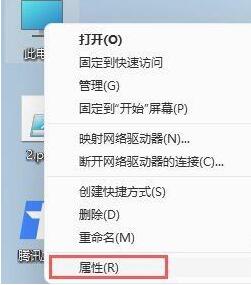
3、接着在左侧选择“应用”,在右边找到并进入“可选功能”
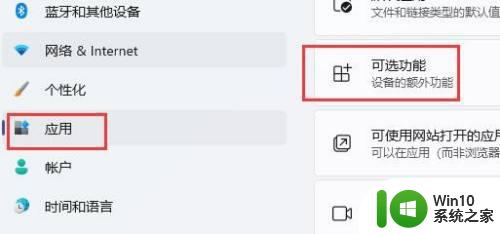
4、然后在下方相关设置中打开“更多windows功能”
5、最后在其中找到并取消勾选“Hyper-V”并点击下方“确定”保存。保存完成后就能打开安卓模拟器了。
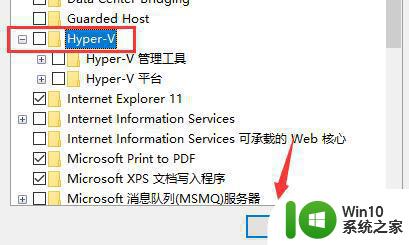
方法三:
1、如果关闭了虚拟机还是无法使用模拟器,那么可能是系统版本不兼容模拟器。
2、这时候就只能选择重装系统了。
以上就是win11无法打开安卓模拟器如何解决的全部内容,碰到同样情况的朋友们赶紧参照小编的方法来处理吧,希望能够对大家有所帮助。